谷歌优化中白底图片的制作方法是什么?
在搜索引擎优化(SEO)领域,一张高质量的白底图片不仅是视觉吸引力的来源,也是提升网站和产品页面SEO效果的重要元素。谷歌搜索引擎对图片的质量和描述性具有较高的要求,使用白底图片可以减少背景干扰,突出产品本身,更容易被搜索引擎抓取和识别。在谷歌优化过程中,如何制作一张高质量的白底图片呢?本文将详细介绍白底图片的制作方法,并提供一些实用技巧,帮助你轻松掌握这一技能。
选择合适的图片编辑软件
制作白底图片的第一步是选择合适的图片编辑工具。常用的图片编辑软件包括AdobePhotoshop、GIMP(免费)、Canva等。对于初学者而言,可以选择操作界面简单直观的软件,如Canva,它提供丰富的模板和操作便捷的界面,可以让用户快速上手制作白底图片。
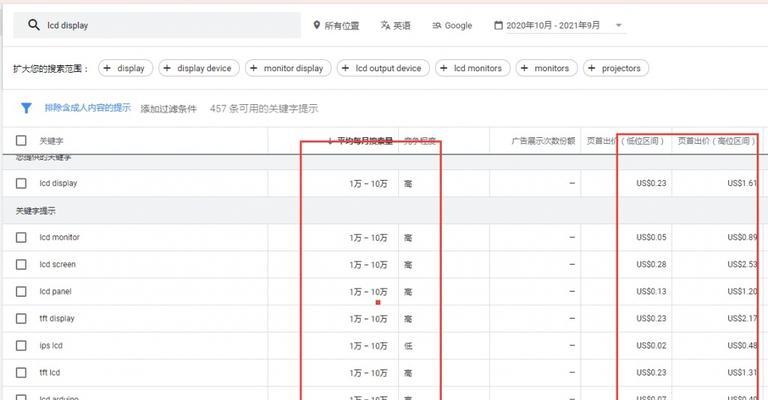
准备高质量的原始图片
在开始编辑之前,确保你拥有一张高质量的原始图片。高分辨率的图片可以提供更多的编辑空间,有利于在后期处理中保持清晰度。原始图片应该是清晰的、没有任何背景干扰的,以便于后续替换为白底。
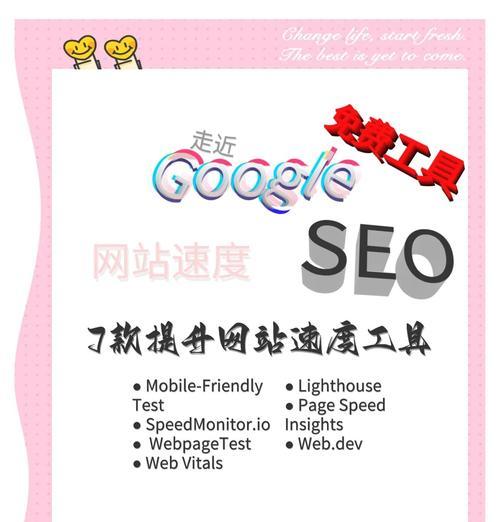
打开图片进行编辑
打开你选择的图片编辑软件,导入你准备好的原始图片。在进行任何编辑之前,最好复制一个原始图层,保留原始文件,以便在编辑出现失误时可以恢复。
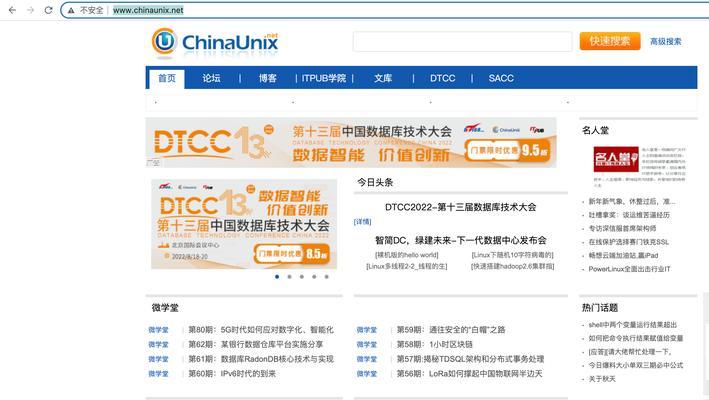
利用抠图技术去除背景
大多数图片编辑软件都提供了抠图功能,可以快速去除图片中的背景。在Photoshop中,你可以使用快速选择工具或魔棒工具来选择并移除背景。GIMP软件也提供相似的工具,如“颜色选择工具”进行背景扣除。在Canva中,则可以通过拖拽的方式轻松移除背景。选择合适工具后,根据图片的复杂程度耐心地进行背景扣除。
创建并应用纯白背景
在原始背景被去除之后,下一步是在图片下方添加纯白背景。在Photoshop中,你可以新建一个图层,填充为白色,并将此图层放置在图片图层之下。GIMP或Canva同样提供了添加新图层和填充颜色的功能。
调整图片细节
为了使图片在谷歌优化中表现更佳,需要调整图片的细节。检查边缘是否有杂色,使用软边刷进行微调。在Photoshop中,还可以利用图层样式功能添加内阴影、投影等效果,使图片看起来更自然。同时,调整图片的亮度、对比度,确保图片在不同设备上显示一致。
保存与优化图片大小
最终步骤是保存图片并进行大小优化。图片文件的大小直接影响页面加载速度,对于SEO来说是一个重要因素。在保存图片时,选择合适的格式(如JPEG或PNG),并使用压缩工具减小文件体积。可以利用Photoshop的“保存为Web”功能,或者是使用在线压缩工具如TinyPNG,来优化图片大小而不损失太多画质。
实用技巧与常见问题解答
实用技巧
在进行抠图之前,可以先对图片边缘进行平滑处理,以便于选择工具更容易识别。
使用非破坏性编辑方法,这样可以随时回到任何编辑步骤进行修改。
利用色彩平衡和色调工具调整图片的整体色彩,确保白底自然、不偏色。
常见问题解答
问:图片的尺寸有推荐的大小吗?
答:谷歌推荐的图片尺寸是至少1600像素,这样做有助于图片在高分辨率显示器上显示良好,并且在谷歌图片搜索中获得较好的排名。
问:是否所有图片都应该使用白底?
答:并非所有图片都适合使用白底。白底图片更适用于产品展示,能够突出商品本身。但对于自然风光、人物肖像等图片,则应根据实际情况和用途来决定背景的选择。
综合以上,通过选择合适的软件、准备高质量的原始图片、精确地去除背景、添加纯白背景并调整细节,以及优化图片大小,你可以制作出符合谷歌SEO优化要求的高质量白底图片。正确运用这些技巧和方法,不仅可以提升网页的视觉效果,还能帮助提升搜索引擎中的排名表现,增加网站流量和曝光度。